O modificador Mudar para malha permite aplicar conversões de objetos na pilha de modificadores. Como outro exemplo, é possível usar esse modificador em um modelo de patch sofisticado ao qual deseje aplicar uma ferramenta que somente se aplique a malhas, ou converter o objeto em uma malha. Além disso, ao aplicar modificadores de propósitos gerais como Normal, Material ou Mapa do UVW, ele pode ser útil para controlar explicitamente o tipo de objeto antecipadamente.
Procedimentos
Exemplo: Para converter uma seleção de subobjeto de patch em uma seleção de subobjeto de polígono:
-
 Selecione um modelo de patch e ative o modo de estrutura de arame.
Selecione um modelo de patch e ative o modo de estrutura de arame. - Na pilha de modificadores, escolha o nível de subobjeto de Patch.
- Selecione um patch no modelo.
- Na Lista de modificadores, aplique o modificador Mudar para malha.
- Na pilha de modificadores, clique com o botão direito do mouse no modificador Mudar para malha e selecione Recolher tudo.
- Na caixa de diálogo que avisa sobre a possibilidade de efeitos indesejados de topologia, clique em Sim.
- Na Pilha de modificadores (ou na implementação de seleção), ative o nível de subobjetos de Polígono.
A seleção de patch original foi mantida.
Interface
Implementação Parâmetros
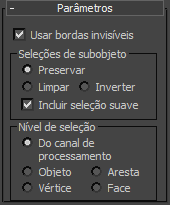
- Usar bordas invisíveis
- Quando ativado, usa as bordas invisíveis para representar polígonos. Quando desativado, produz uma malha completamente triangulada com todas as bordas visíveis. Padrão=ativado.
Grupo Seleções de subobjetos
Estas opções controlam a seleção de subobjetos.
- Preservar (o padrão). Passa a seleção de subobjeto para o alto da pilha. Por exemplo, se houver um objeto que tenha sido convertido em uma malha editável e você selecionar um polígono, ao aplicar um modificador Mudar para malha, o polígono permanecerá selecionado.
- Apagar Apaga a seleção de subobjeto e, com isso, não há nada selecionado.
- Inverter Inverte a seleção de subobjeto. Todos os Subobjetos não selecionados no momento são selecionados, e todos os objetos selecionados no momento são desmarcados.
- Incluir seleção suave
-
Afeta a ação das funções de subobjeto Mover, Rotacionar e Dimensionar. Quando essas funções estão ativadas, o 3ds Max aplica uma deformação de curva spline para os vértices desmarcados ao redor do subobjeto selecionado transformado. Isso fornece um efeito semelhante a um magneto, com uma esfera de influência ao redor da transformação. Utilize essa função para preservar a seleção suave a partir de baixo. Por exemplo, se Usar seleção suave estiver ativado ao selecionar os vértices em um polígono editável e você aplicar Mudar para malha com Incluir seleção suave ativado, a mesma seleção suave será aplicada aos vértices da malha. Padrão=ativado.
Para obter mais informações, consulte seleção suave de implementação.
Grupo Nível de seleção
Estas opções definem o nível de seleção do subobjeto para passar a frente do resto da pilha.
- Do canal utiliza o equivalente de tudo que o objeto de entrada usa (o nível de patch se torna nível de face e assim por diante). Por exemplo, se você criar uma caixa, convertê-la em patch editável no modo de patch e aplicar um modificador Mudar para malha, o 3ds Max passará uma seleção de subobjeto no modo de patch para cima na pilha. O modificador Mudar para malha considera a seleção de patch de subobjeto e seleciona as faces da malha que derivam da seleção de patch.
- Objeto Usa Objeto como o nível de seleção para passar para cima o restante da pilha.
- Borda Usa Borda como o nível de seleção de subobjeto para passar para cima o restante da pilha.
- Vértice Usa Vértice como o nível de seleção de subobjeto para passar para cima o restante da pilha.
- Face Usa Face como o nível de seleção de subobjeto para passar para cima o restante da pilha.